【FBackup特别版下载】FBackup(备份与恢复) v8.5.259.0 中文版
软件介绍
FBackup特别版是一款免费的文件备份工具。FBackup特别版软件界面简洁,操作简单,上手容易。用户可以根据文件夹类型选择需要备份的文件,备份文件可以压缩为zip文件进行存放,以节省空间,并且可以通过压缩密码保护您的文件。
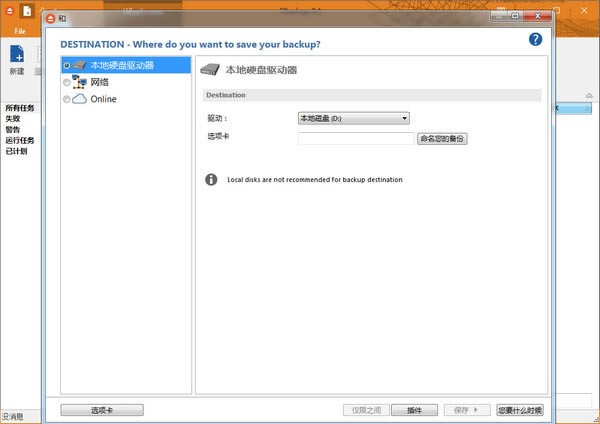
软件功能
FBackup 拥有简明的界面并通过友好的向导来指引你定义备份任务,它会问你:
哪里 - 你想把备份放到哪里(目标)?
什么 - 你想备份什么(源文件)?
怎么样 - 你想如何运行备份(用压缩文件的完全备份,或者是用不压缩文件的镜像备份)?
什么时候 - 你想何时运行备份(你可以计划让它自动运行或者手动运行)?
一旦备份任务定义好后,你可以按备份按钮(或F6)来手动运行它。或者,如果你添加了定时器,它会自动运行。 FBackup 可以容易地把源文件从本地驱动器(包括USB连接的驱动器) 备份到例如USB/Firewire连接的设备或映射的网络位置。 它能创建标准的zip文件(当使用完全备份模式时),或者是未经任何压缩的源文件的精确备份(当使用镜像备份模式时)。
软件特色
个人用途与商业用途都是免费的。
FBackup是一款用于商业用途和个人用途均为免费的备份软件。这意味着你不必去买另一个备份程序从而能够省下一笔费用。
自动备份。
你只需定义一项备份任务,设置它为自动运行,然后就能置之不理了。FBackup 将会在预定的日期自动地运行备份,所以你不仅可以让你的数据得到保护,同时也可以节省你宝贵的时间。
用标准的zip压缩备份。
当使用完全备份时,源文件将会以标准的zip压缩方式存档。FBackup使用ZIP64的压缩方式,这意味着它能够生成大小超过2GB的zip文件。此外,你可以通过设置解压密码来保护zip文件。
在备份前/后执行操作。
你可以为每一项备份任务定义一个在备份前或备份后执行的操作。 举个例子,你可以设置一个在备份前运行的“清理备份”的操作,这样所有先前备份的文件在做新备份前将会被清除。而作为备份后操作,你可以设置在备份顺利完成后马上使计算机待机、注销、休眠或者甚至关闭计算机。
文件的精确备份。
如果你不想让文件保存到zip文件里,FBackup可以创建源文件的精确备份。 由于FBackup也会备份空文件夹,所以你能够使用这种备份模式来创建原始文件的“镜像”备份。
容易使用。
一个备份程序的两项主要功能是备份和还原操作。 Fbackup通过友好的向导来使这两个操作变得简单。启动新建备份的向导,选择备份什么、备份到哪里、如何备份及何时备份,备份任务就已经准备就绪。如果你不得不还原文件,打开还原向导,它会询问你想把文件还原到哪里。
自动更新。
FBackup每周自动地检查更新,所以当新版本发布时你会知道。检查更新的选项可以被禁止,但我们建议允许它以便使FBackup保持最新。
多个备份目标。
默认情况下,你的备份被保存的位置是本地的windows分区。 为了确保你有一份安全的备份,你需要把备份存放在FBackup支持的设备(例如外置的USB/Firewire驱动器,或者映射的网络驱动器)。这样,如果你的计算机发生硬件故障,你将会在外置的设备让你的数据得以保全。
备份插件。
你可以加载插件来备份或者还原特定程序的设置或其他自定义的数据(例如游戏存档,电子邮件数据等)。 这些插件在FBackup里一经加载,就会将对应的程序所需要备份的数据加入预定义备份列表。你可以在这里查看所有可用的备份插件列表: 免费备份插件。
备份打开的文件。
如果文件在备份时正在被另一个程序使用,FBackup仍然可以备份那个文件,因为它使用了Windows提供的卷影拷贝服务。所以,只要你使用的是 Windows 10, 8, 7, Vista, XP, Server 2019/2016/2012/2008/2003 (32/64-bit),FBackup将会备份那些打开的文件。举个例子,你将能够在事先不关闭Outlook的情况下备份其邮件和设置。.
多语言。
你可以在现有支持的语言中选择一种作为用户界面。如果你想帮助我们把网站或者软件的用户界面翻译成另外一种语言,可以访问 语言 页面。
网盘提取码:604KB
点击下载系统软件 >>本地高速下载
点击下载系统软件 >>本地高速下载